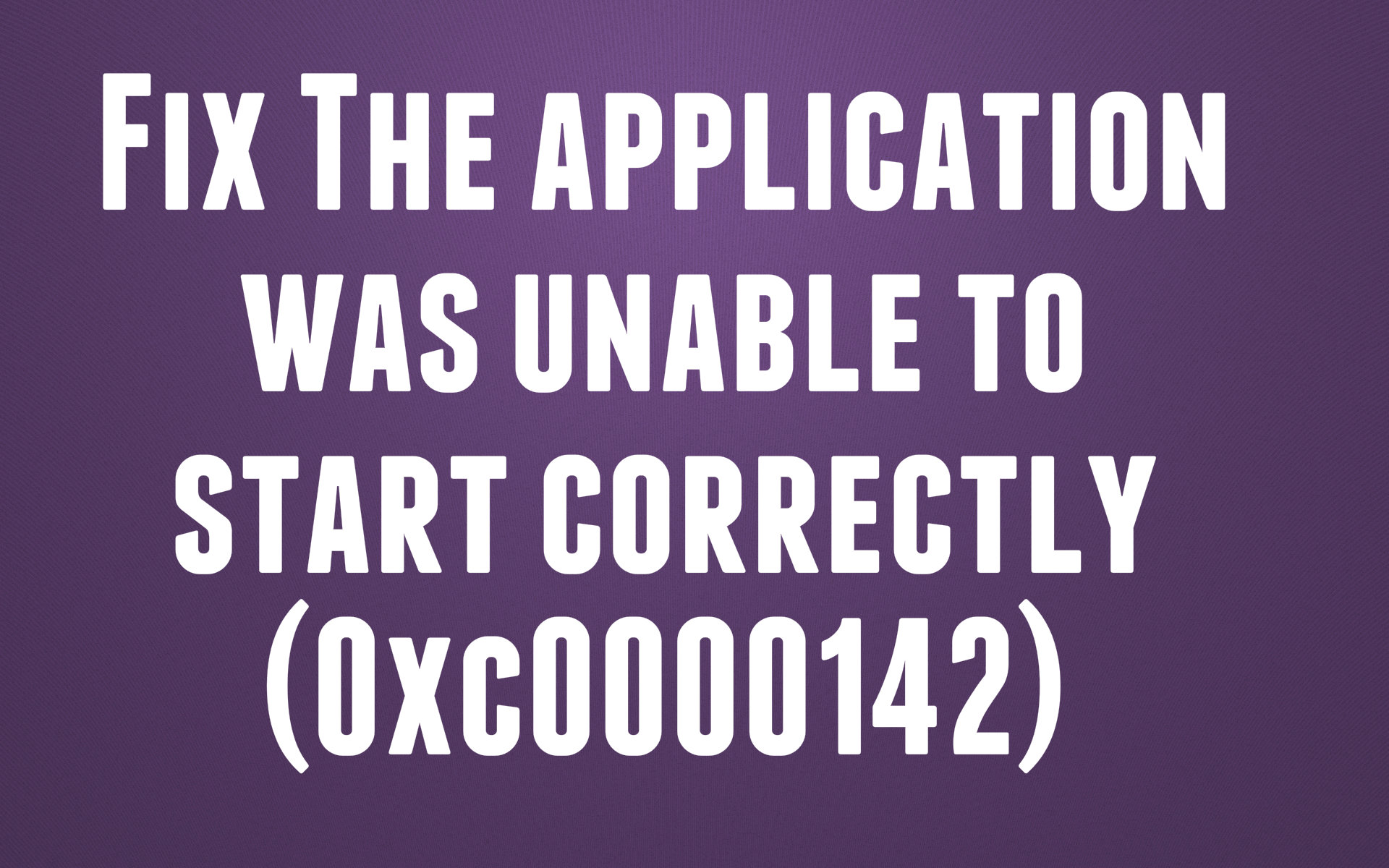Anwendungsfehler 0xc0000142 behoben: Fehler 0xc0000142 Es kann in jeder Windows-Version auftreten und tritt im Allgemeinen auf, wenn eine Anwendung nicht korrekt initialisiert wird. Anwendungsfehler 0xc0000142 ist ein häufiger und sehr ärgerlicher Fehler, der eine Reihe von Windows-Kernanwendungen betrifft. Solange Sie versuchen, das Programm auszuführen, wird folgende Fehlermeldung angezeigt:
The application was unable to start correctly (0xc0000142). Klicken OK to close the Anwendung.
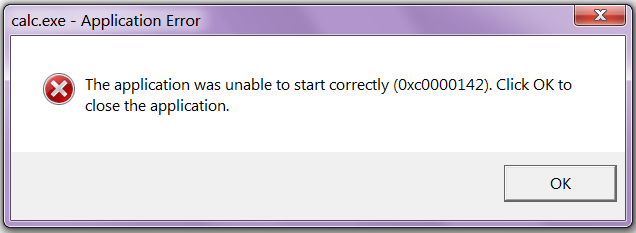
Ursache für Anwendungsfehler 0xc0000142:
Anwendungsfehler 0xc0000142 es provocado por un mal funcionamiento o una corrupción con el programa que está intentando usar. Muchas Personen reportan haber visto este error al intentar ejecutar «cmd.exeWas ist das DOS-Emulatorprogramm für Ihren Computer? Obwohl dieser Fehler nicht das tatsächliche Problem mit dem betreffenden System oder der betreffenden Anwendung angibt, können Sie ihn mit einer Standardmethode beheben.
Der typischste Grund warum die Anwendungsfehler 0xc0000142 aparece se debe a archivos corruptos o dañados que usan las diversas aplicaciones que requiere. Estos archivos son necesarios para que los use su computadora y si están dañados de alguna manera, harán que su computadora Sein extremadamente poco confiable y causarán errores como el error 0xc0000142.
Empfohlene Lösungen:
- Programm namens "Search Protect" oder "SW Booster" (versuchen Sie es zu deinstallieren)
- Registrierungsschlüssel falsch geändert
- NVIDIA-Treiber (aktualisieren oder neu installieren)
- Beschädigte C ++ - Installation (versuchen Sie, C ++ neu zu installieren)
- Installieren Sie DirectX 11
- Instalar Microsoft .NET Rahmen
- Antiviren- oder Schutzpakete (versuchen Sie, Antivirus zu deaktivieren)
Anwendungsfehler 0xc0000142 reparieren
Stellen Sie sicher, dass Sie einen Wiederherstellungspunkt erstellen, falls etwas schief geht. Überprüfen Sie gleichzeitig, nachdem Sie jede Methode ausprobiert haben, ob Sie können Anwendungsfehler 0xc0000142 reparieren oder nicht.
Methode 1: Unbekannte Programme deinstallieren
Deinstallieren «Versuchen Sie zu schützen"Oder"SW-Verstärker"Oder"Leistungsoptimierer.«
1.Öffnen Windows-Systemsteuerung.
2.Wählen Sie installiertes Programm bereit
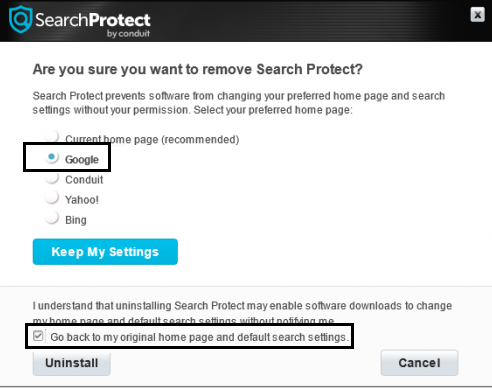
3.Wählen und deinstallieren Sie "Search Protect". Überprüfen Sie erneut, ob Sie den Anwendungsfehler 0xc0000142 beheben können oder nicht.
Methode 2: Ändern Sie den Wert von LoadAppInit_DLLs
1.Öffnen Sie den Befehl Ausführen, indem Sie die Fenstertaste und die R-Taste gedrückt halten, und geben Sie dann „Regedit. «
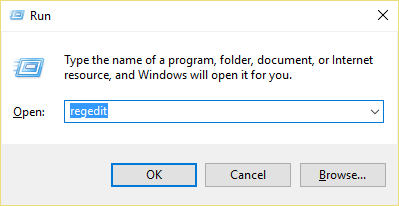
2.Gehen Sie zum nächsten Speicherort im Registrierungseditor:
HKEY_LOCAL_MACHINESOFTWAREMicrosoftWindows NTCurrentVersion WindowsLoadAppInit_DLLs
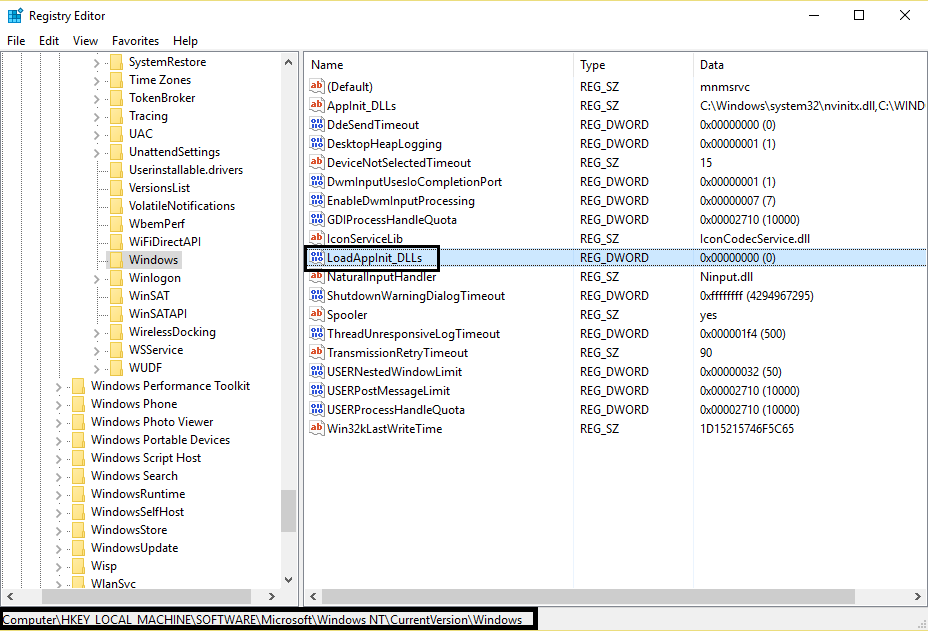
3. Doppelklick LoadAppInit_DLLs und ändern Sie den Wert von 1 auf 0.
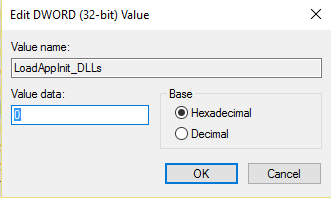
4.Haga clic en Aceptar para confirmar y salir. Ahora ejecute su Software o juego.
Methode 3: Aktualisieren Sie die Grafikkartentreiber
Aktualisieren Sie die Treiber für Ihre Grafikkarte von NVIDIA Internetportal (o del portal Netz de su fabricante). si tiene dificultades para actualizar sus controladores, haga clic aquí para conseguir la respuesta.
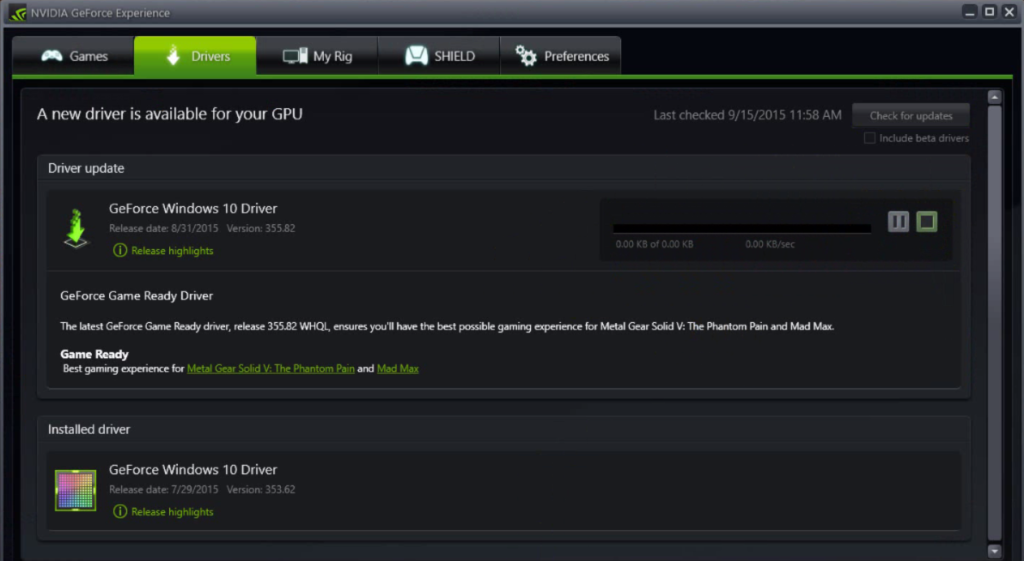
Manchmal scheint das Aktualisieren des Grafikkartentreibers den Anwendungsfehler 0xc0000142 zu beheben. Wenn dies nicht der Fall ist, fahren Sie mit dem nächsten Schritt fort.
Methode 4: Laden Sie die neuesten Versionen von C ++, DirectX und .NET Framework herunter
Wenn ein C ++ - Installationsfehler auftritt, deinstallieren Sie die C ++ - Module auf dem System und installieren Sie sie erneut. Installieren Sie DirectX 11 und die neueste Version von Microsoft .NET Framework.
Laden Sie C ++ herunter schon seit Hier.
Laden Sie DirectX herunter 11 aus Hier.
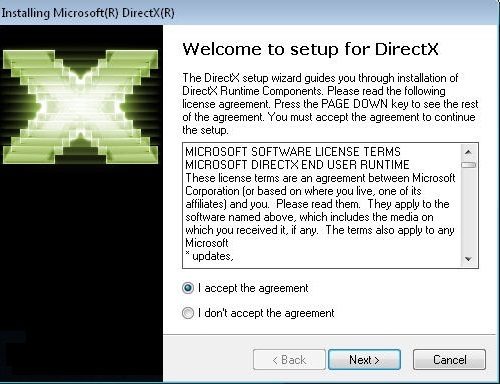
Herunterladen .NET Framework von Hier.
Descargar el instalador de tiempo de ejecución de Nutzername final de DirectX schon seit Hier.
Methode 5: All-in-One-Laufzeiten (AIO) herunterladen
Herunterladen und installieren AIO
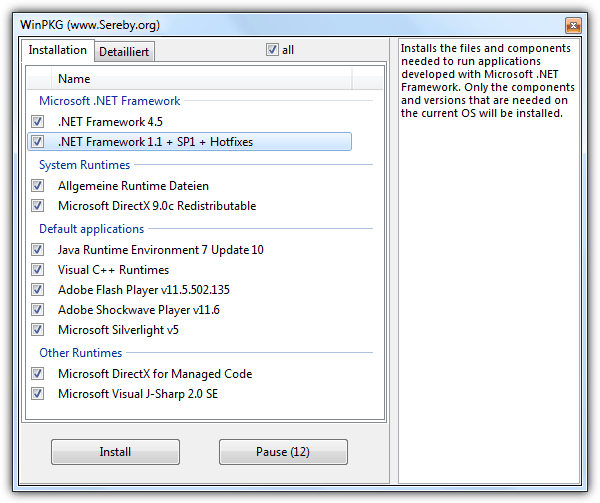
Dieses Plugin integriert alle aktuellen und wichtigen Laufzeiten in einem Paket und bietet eine Auswahl dessen, was Sie installieren möchten. Alle Versionen von .NET Framework sind enthalten, einschließlich des Hotfixes.
Methode 6: Führen Sie die Anwendung im Kompatibilitätsmodus aus
Führen Sie die Anwendung im Kompatibilitätsmodus aus und starten Sie die Anwendung immer als Administrator.
1.Klicken Sie mit der rechten Maustaste auf die Datei (geben Anwendungsfehler 0xc0000142).
2.Klicken Sie Eigenschaften und dann klicken Kompatibilitäts-Tab.
3.Klicken Sie auf «Führen Sie die Kompatibilitäts-Fehlerbehebung aus”Wenn die Spiele funktionieren, speichern Sie die Einstellungen, wenn sie nicht fortgesetzt werden.
4. Setzen Sie ein Häkchen auf Führen Sie dieses Programm im Kompatibilitätsmodus aus durch.
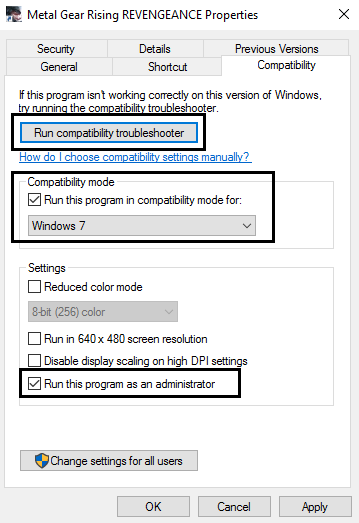
5. Wählen Sie das Betriebssystem aus, für das der Treiber verfügbar ist.
6. Setzen Sie ein Häkchen auf Führen Sie dieses Programm als Administrator aus niedrige Berechtigungsstufe.
7. Klicken Sie auf Übernehmen und beenden Sie das Programm. Bitte überprüfen Sie erneut, ob der Anwendungsfehler 0xc0000142 behoben ist oder nicht.
Methode 7: Führen Sie SFC (System File Checker) aus.
Lauf sfc / scannow Befehl, alle geschützten Systemdateien zu scannen und die falschen Versionen durch die richtigen Versionen von Microsoft zu ersetzen.
1.Klicken Sie mit der rechten Maustaste auf die Windows-Schaltfläche.
2.Klicken Sie auf Eingabeaufforderung (Administrator).
Sie werden aufgefordert, auf Ja zu klicken, und die Eingabeaufforderung wird mit Administratorrechten geöffnet.
4. Geben Sie sfc / scannow ein und warten Sie, bis der Vorgang abgeschlossen ist.
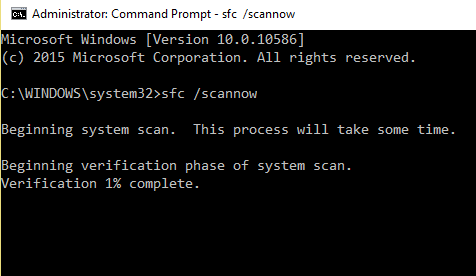
Es kann auch für Sie von Interesse sein:
Mit den oben genannten Methoden können Sie den 0xc0000142-Anwendungsfehler in kürzester Zeit beheben. Wenn sie jedoch nicht funktionieren, versuchen Sie diesen Beitrag (So beheben Sie den 0xc0000142-Gaming-Anwendungsfehler). Wenn Sie noch Fragen zu diesem Beitrag haben, können Sie mich gerne im Kommentarbereich informieren.